
selenium最新jar包
版本:官方免费版 大小:23.80 MB
类别:编程辅助 系统:WinXP, Win7, Win8, Win10
立即下载
版本:官方免费版 大小:23.80 MB
类别:编程辅助 系统:WinXP, Win7, Win8, Win10
立即下载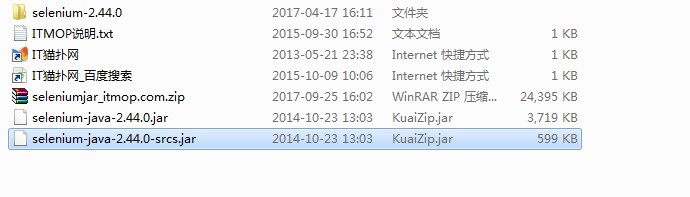
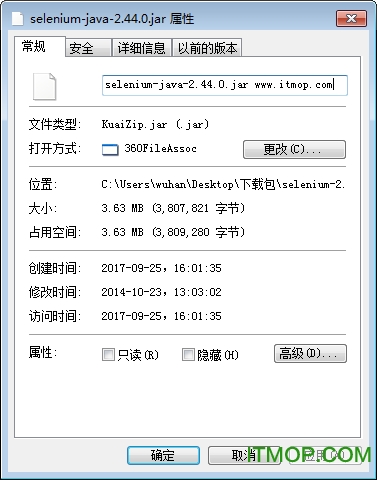
selenium-java.jar包是一款非常实用的jar文件,能够实现自动测试功能,更加有效率的进行JAVA开发,小编为大家附有详细的使用方法,希望能帮助到大家。感兴趣的朋友欢迎前来IT猫扑下载体验吧!
selenium-java.jar包java开发中一个不可或缺的jar文件,如果缺少了这款jar文件java开发将变得寸步难行,合理的使用selenium框架能让java开发变得更顺畅。
第一步 安装JDK
第二步 下载Eclipse
第三步 在Eclipse中安装TestNG
第四步 下载Selenium IDE、SeleniumRC、IEDriverServer
第五步 下载Firefox、安装Selenium IDE、firebug、Xpath checker、Xpath finder插件
第六步 启动SeleniumRC
第七步 Eclipse执行Selenium的Java实例
第八步 TestNG执行Selenium的Java实例
1.最常用的普通操作方式:基本步骤式
右击“项目”→选择Properties,在弹出的对话框左侧列表中选择Java Build Path,如下图所示:选择Add External JARs,就可以逐个(也可以选择多个jar,但是限制在同一个文件夹中)添加第三方引用jar包。

上面这种方式的操作具有通用性,但是每次创建项目,都需要重新引入Jar包,Jar包不具有可重用性。
2.快速版的操作方式:用户Jar包式
右击“项目”→选择Properties,在弹出的对话框左侧列表中选择Java Build Path,弹出如上图所示的对话框,这里选择"Add Library",弹出如下图所示对话框,选择"User Library",然后选择→Next

在出现的对话框中,可以选择已经创建好的用户自定义库,也可以选择User Libraries,弹出的新对话框中选择"New",创建新的用户自定义库。

在待创建用户自定义库中,输入新的自定义库的名字,如下图

然后为新库,添加所需的Jar包

按上述步骤添加好用户自定义库后,以后可以重用这些已定义好的User Library库,为开发节省时间。
3.快速版的操作方式:文件夹导入式
在项目中,创建新的文件夹(eg:ibatis_jar),如下图所示,本示例中创建了ibatis_jar文件夹 ,并将项目开发需要的第三方的jar包拷贝到该文件夹中。

选中需要添加到项目中的jar包,右键选择"Build PathàAdd to Build Path",这样Jar包就成功导入到项目中了。

第三种导入Jar包的方式比第二种更简单,而且重用性更强,当我们不同的机器上查找所需的Jar包时,将这些文件夹直接拷贝就可以。
查看全部